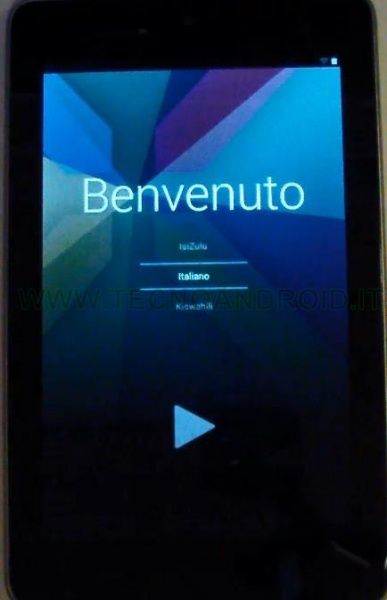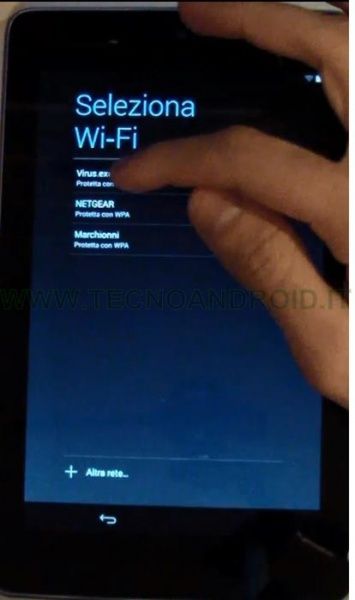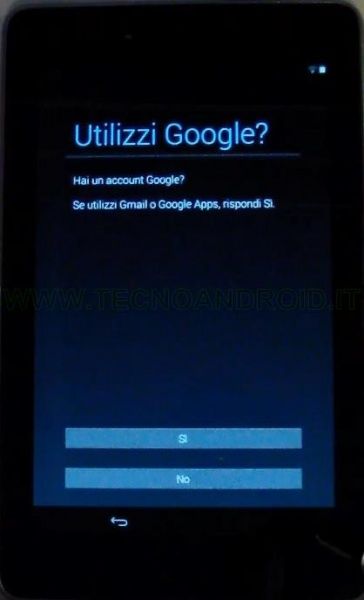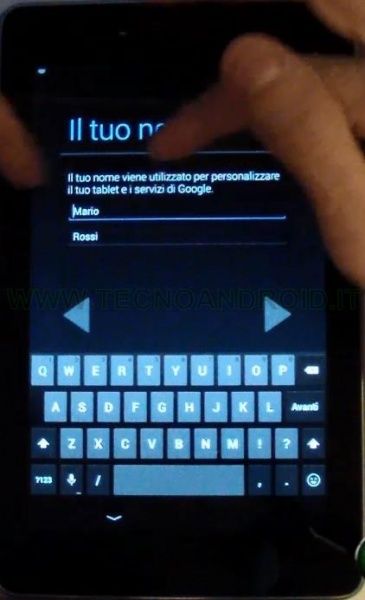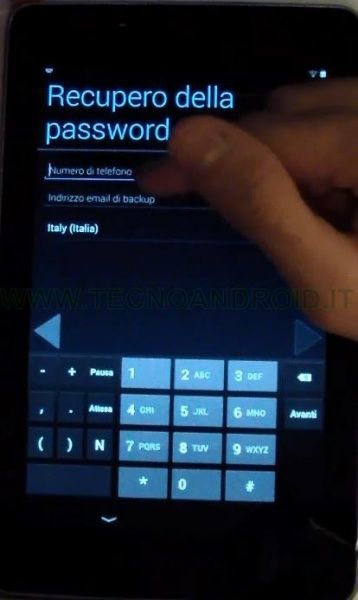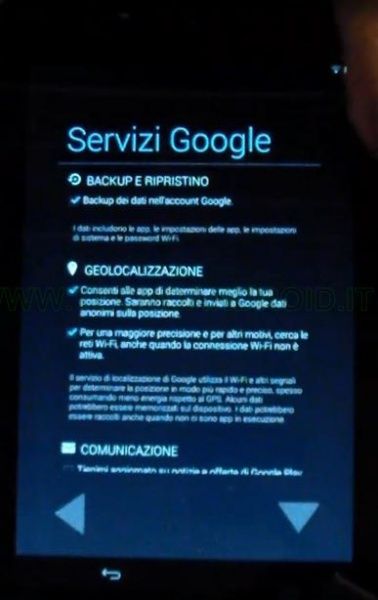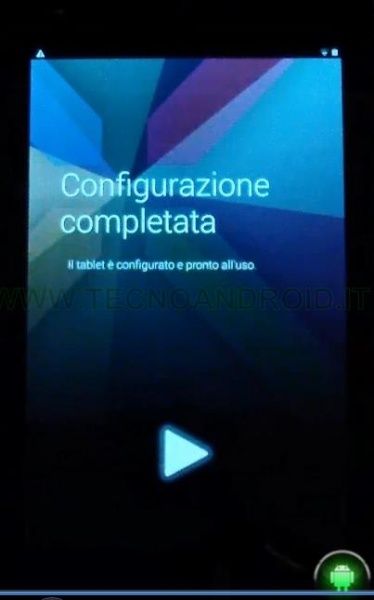Se siete alla vostra prima esperienza con Android, sicuramente questa guida vi risulterà davvero molto utile, infatti potrete in pochi e semplici passi attivare il vostro nuovo smartphone o tablet Android.
Innanzitutto benvenuti su Android, molto spesso questo sistema operativo viene etichettato come più difficile soprattutto rispetto ad iOS ma non è assolutamente cosi, infatti il funzionamento è pressoché il medesimo, tramite questa guida scopriremo come comportarci al primo avvio, e come creare il nostro account, per praticità ho anche creato una video guida in cui vi seguirò passo passo nell’ attivazione del vostro smartphone o tablet Android.
1) Accendiamo il nostro dispositivo, ecco apparire la prima schermata in cui dobbiamo selezionare la lingua italiana, e proseguite
2) Selezionate la vostra rete WiFi inserite la password del WiFi e andate avanti.
3) a questo punto ci verrà chiesto se abbiamo oppure no un account Google, se avete un account @gmail.com cliccate SI e inseritelo altrimenti cliccate NO e potrete crearne uno, senza account non potrete installare applicazioni e quindi utilizzare il device.
4) Se avete cliccato su NO ora avete davanti a voi la schermata qui sotto e cliccate su Ottieni un Account Adesso:
5) Ora dovremo inserire il nostro nome e cognome e poi al campo ____@gmail.com inseriamo un nostro nick name oppure se disponibile nome.cognome@gmail.com, successivamente ci verrà chiesto di impostare una password, di 8 caratteri, vi consiglio una lettera maiuscola numeri lettere e un carattere speciale come ad esempio ! o ?
6) ora ci verrà richiesto di inserire un metodo di recupero nel caso smarriamo la nostra password, quindi clicchiamo su opzioni di recupero e inseriamo il nostro numero di cellulare e una mail alternativa, oppure solo numero o mail alternativa nel caso non li abbiate entrambi.
7) Ci siamo quasi ora impostiamo i servizi di Google che intendiamo attivare, consiglio di spuntarli tutti tranne l’ ultimo, cosi ci risparmierete qualche mail:
8) Ci verrà chiesto di accettare le condizioni.
9) Upgrade a Google+, ora potrete crearvi un account al social network di Google, in questo modo le vostre foto saranno salvate in automatico e nessuna andrà persa.
10) Come ultima cosa vi verrà chiesto Google Wallet ovvero di impostare una carta di credito per pagare le app, ma questo passaggio lo potete saltare se volete usare solo applicazioni gratis, quindi cliccate su non ora e avrete finito la configurazione del vostro nuovo dispositivo Android.
Qui sotto trovate il video dettagliato che vi seguirà passo passo seguendo nel dettaglio con spiegazioni gli argomenti trattati qui sopra: